Come eliminare i cookie su Windows 10 (Guida passo passo)
Tutti noi amiamo un bel biscotto caldo con gocce di cioccolato appena sfornato. I suoi cugini digitali non sono così popolari. Probabilmente hai notato che i siti Web ti chiedono il permesso di utilizzare i cookie mentre navighi sul Web.
Sebbene la pratica di chiedere il tuo permesso sia recente, i cookie sono in circolazione da molto tempo. Che tu abbia sentito cose positive o negative sui cookie, se ti stai chiedendo come cancellarli, questa guida ti mostrerà come fare.
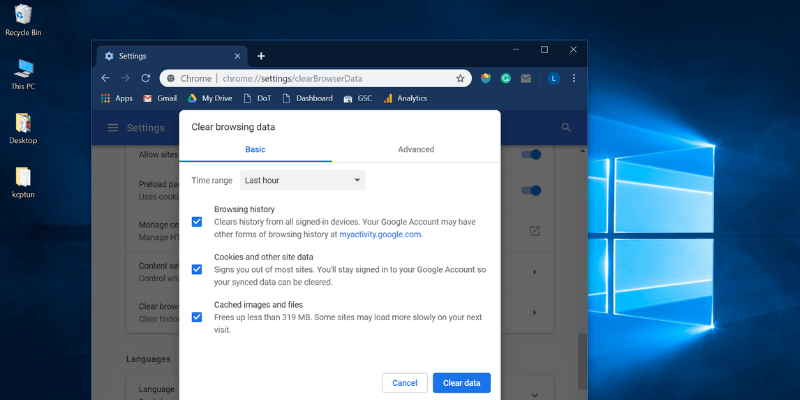
Sommario
Passaggio 1: apri il menu nell’angolo in alto a destra. Clic Impostazioni profilo.

Passaggio 2: scorrere verso il basso e selezionare Avanzate.

Passaggio 3: scorri verso il basso fino al file Privacy & Sicurezza sezione. Clic Cancella dati di navigazione.
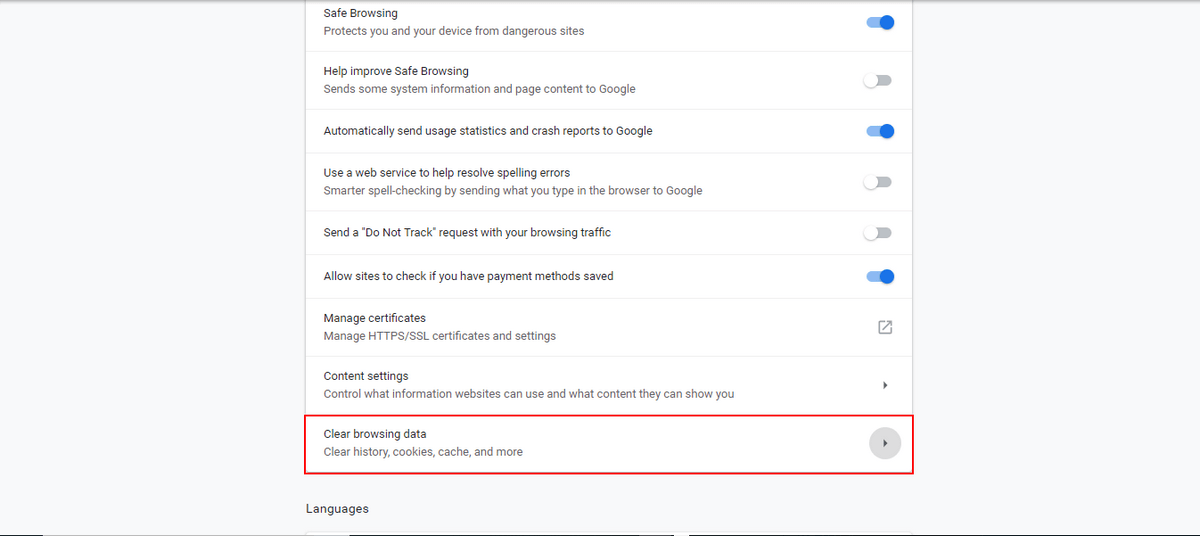
Passaggio 4: apparirà una finestra pop-up. Seleziona l’intervallo di tempo che desideri cancellare. Dai un’occhiata Cookie e altri dati del sito. Quindi colpisci Cancellare Sincronizzazione dei.
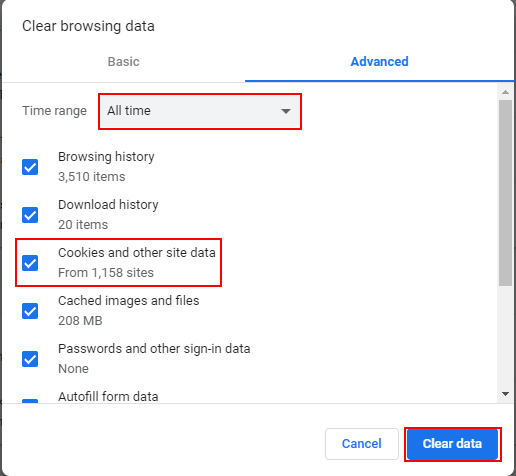
Passaggio 1: apri il menu in alto a destra e fai clic Opzioni.

Passaggio 2: si aprirà una nuova scheda. Selezionare Privacy & Sicurezza, quindi scorri verso il basso fino a visualizzare Storia. Fare clic su Cancella cronologia.
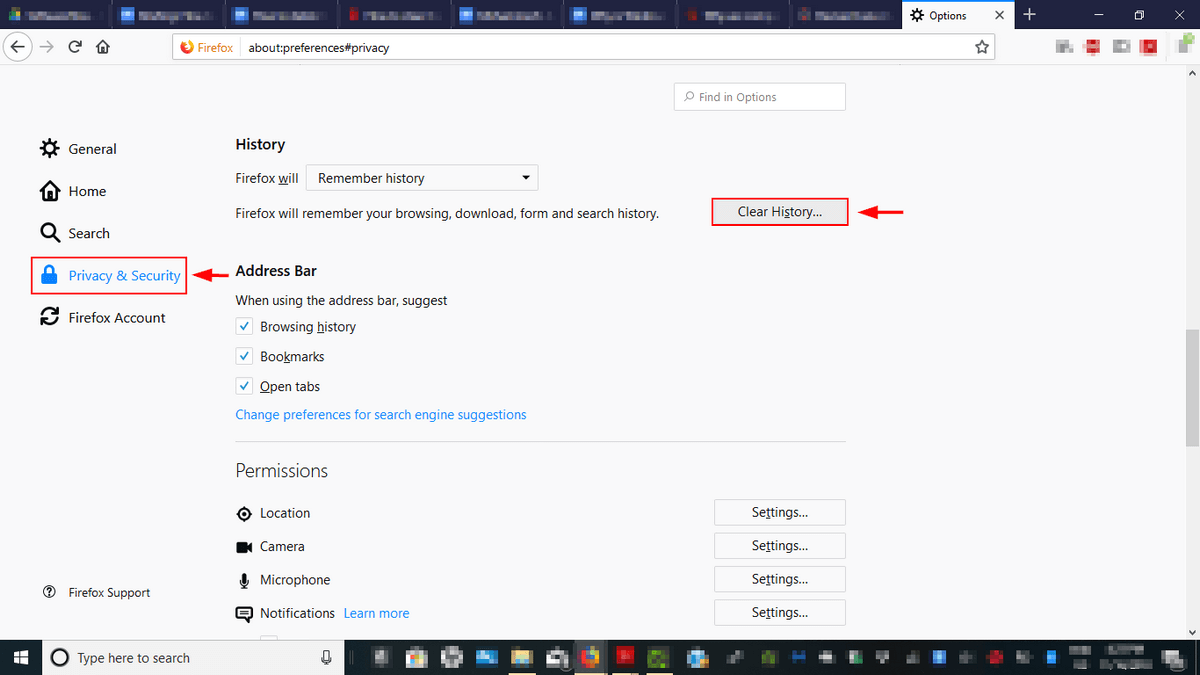
Passaggio 3: apparirà un popup. Selezionare Tutto, Quindi seleziona Cookiese fare clic Cancellare ORA. Congratulazioni! Hai eliminato tutti i tuoi cookie su Firefox.
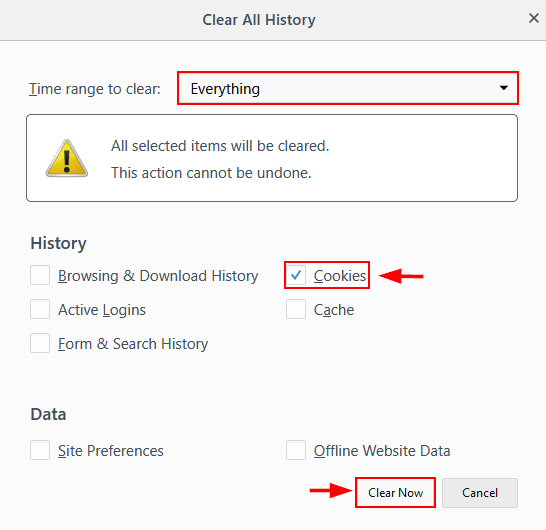
Passaggio 1: apri il menu nell’angolo in alto a destra. Aprire Impostazioni profilo.

Passaggio 2: scorri verso il basso e fai clic Scegli cosa cancellare per Cancella dati di navigazione.

Passo 3: Seleziona Cookie e dati del sito web salvati. Quindi, fare clic eliminare i dati.
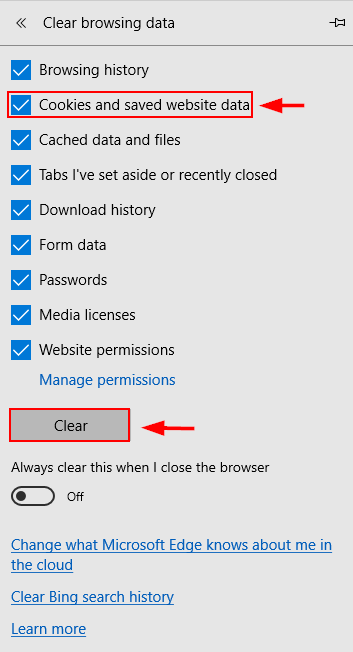
Passaggio 1: digitare cmd nella barra di ricerca di Windows. Fare clic con il tasto destro su Comando Richiesta e fare clic su Esegui come amministratore.

Passaggio 2: digitare RunDll32.exe InetCpl.cpl, ClearMyTracksByProcess 2 e colpisci entrare.
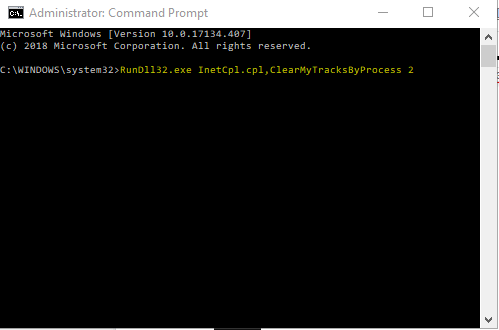
Ulteriori suggerimenti
Puoi anche scegliere di disabilitare il tracciamento bloccando del tutto i cookie, invece di cancellarli solo una volta ogni tanto.
Google Chrome
Passaggio 1: apri il menu nell’angolo in alto a destra. Clic Impostazioni profilo.

Passaggio 2: scorrere verso il basso e selezionare Avanzate.

Passaggio 3: scorri verso il basso fino a Privacy & Sicurezza. Selezionare Le impostazioni del contenuto.
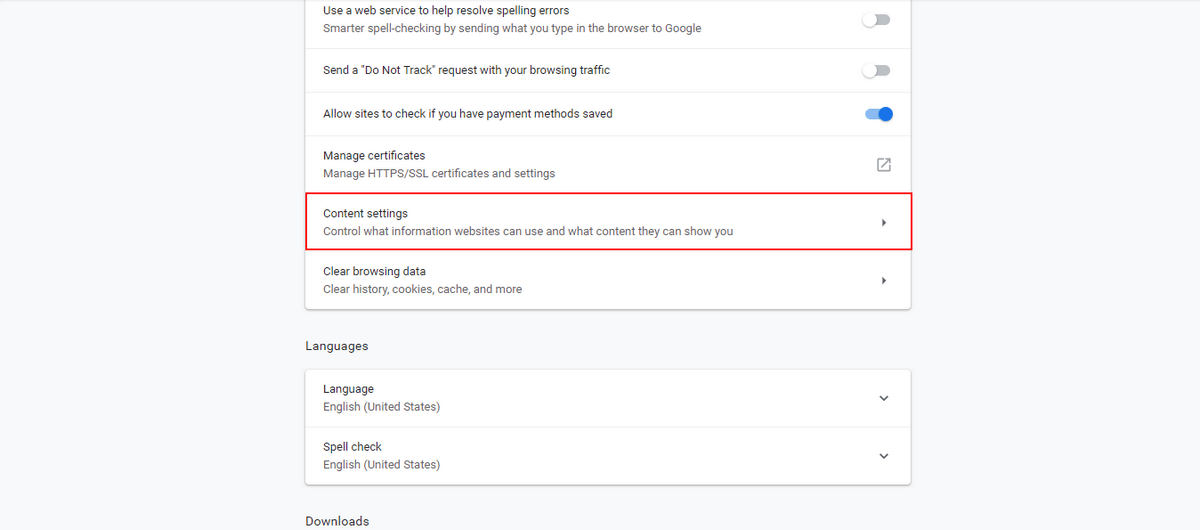
Passo 4: Seleziona Cookies.
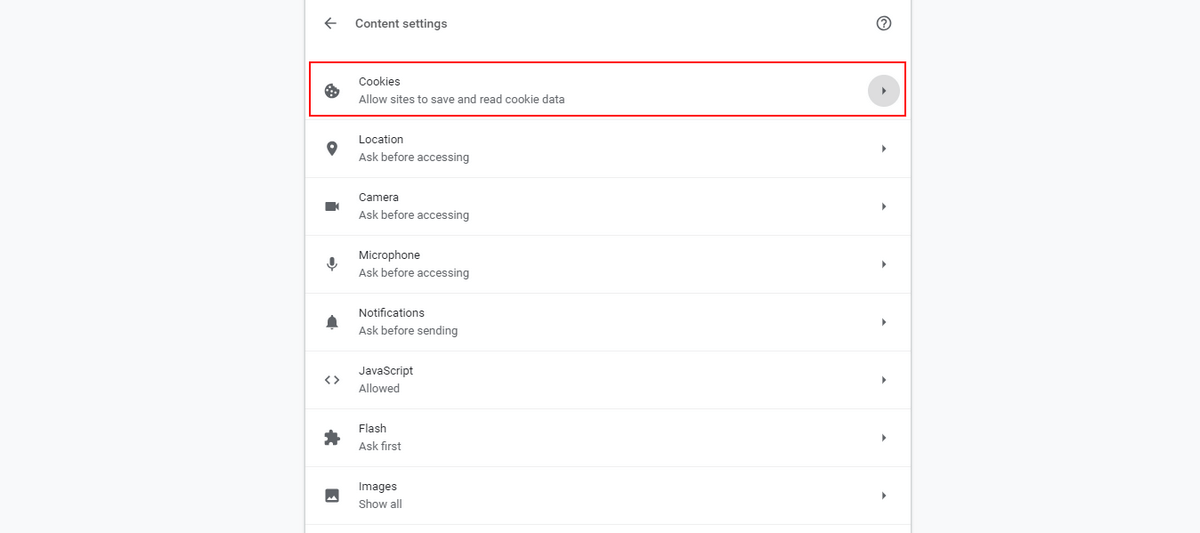
Passaggio 5: scegli le opzioni che desideri tra quelle mostrate di seguito.
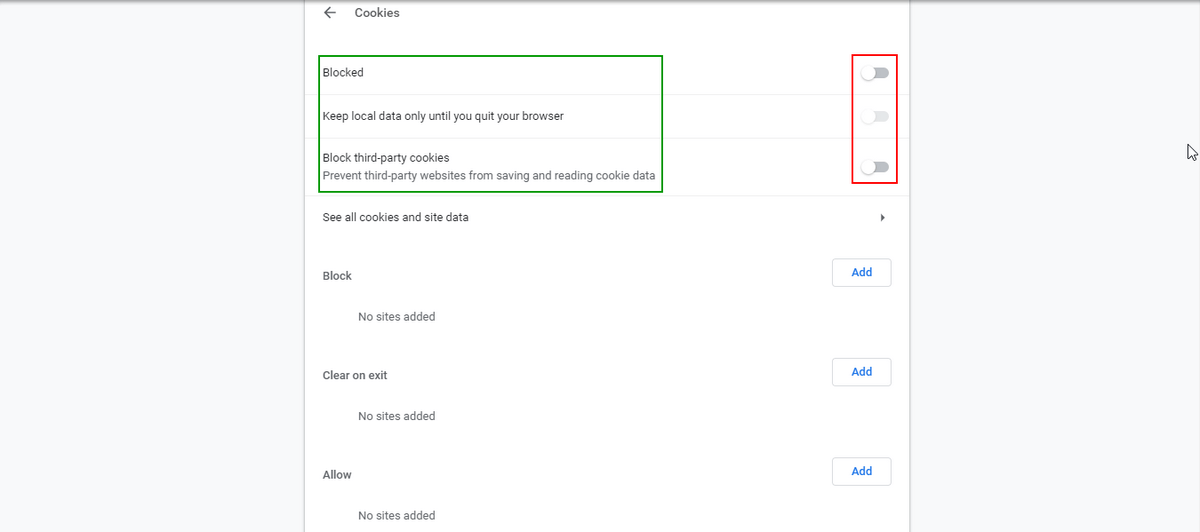
Microsoft Edge
Passaggio 1: apri il menu nell’angolo in alto a destra. Aprire Impostazioni profilo.

Passaggio 2: scorri verso il basso e fai clic Scegli cosa cancellare per Cancellare navigazione Sincronizzazione dei.

Passaggio 3: fai clic sul dispositivo di scorrimento sotto Cancella sempre questo quando chiudo il browser.
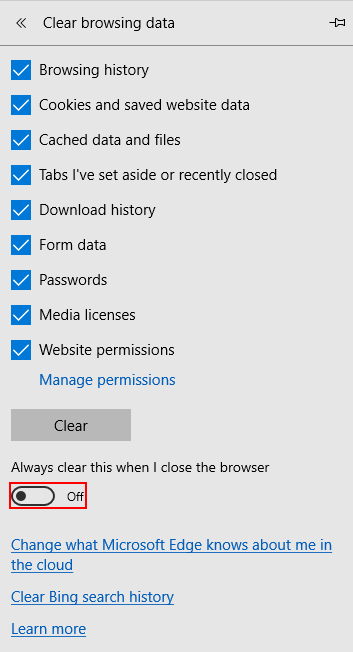
Passaggio 4: torna a Avanzate Impostazioni profilo. Scorri verso il basso e apri il cursore sotto Cookies. Selezionare Blocca tutti i cookie.
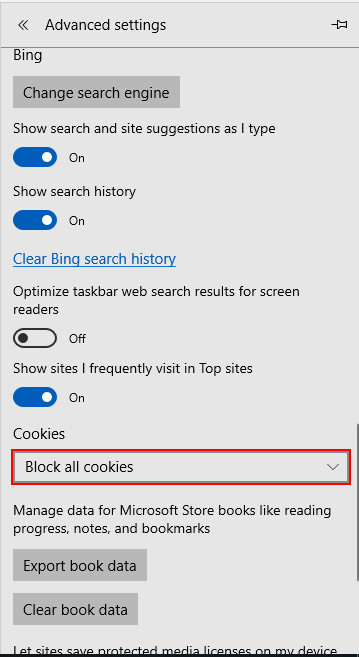
Mozilla Firefox
Passaggio 1: apri il menu in alto a destra e fai clic Opzioni.

Passaggio 2: si aprirà una nuova scheda. Selezionare Privacy & Sicurezza. Quindi, scorri verso il basso Blocco dei contenuti. Puoi scegliere di bloccare i cookie di terze parti. Nella sezione direttamente sotto Cookie e dati del sito, Selezionare Blocca i cookie e i dati del sito. Puoi anche scegliere di cancellare i dati. Ciò cancellerà i cookie, la cache e tutti gli altri dati del sito.
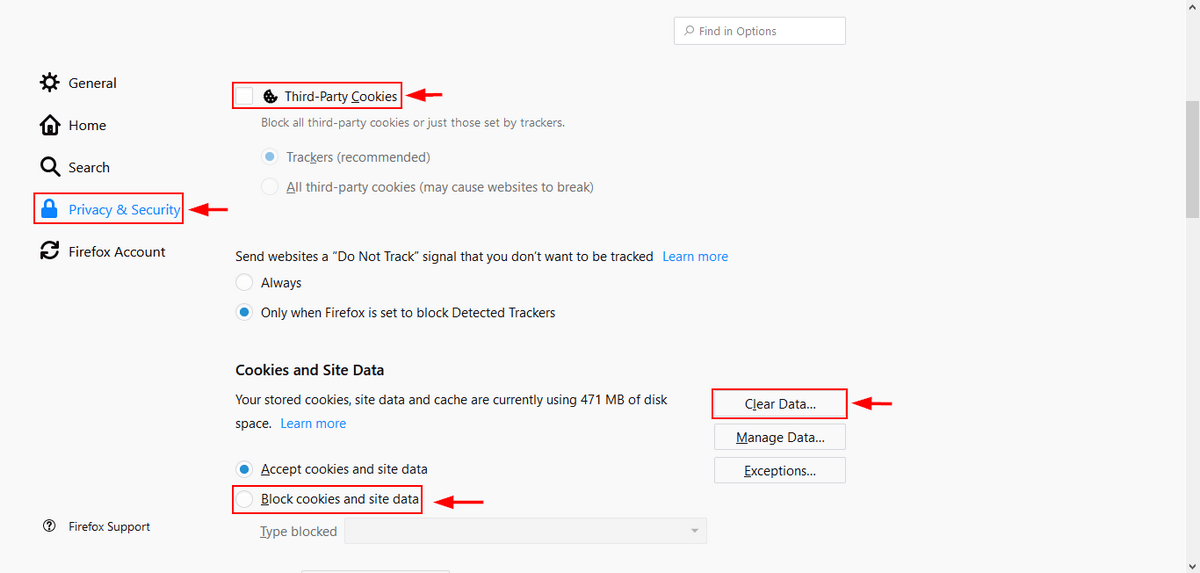
Un cookie è una piccola informazione su di te e sulle tue preferenze digitali inviata da un sito web e memorizzata sul tuo computer. Il tipo di informazioni salvate da un sito Web può variare dai tuoi dati personali come nome, indirizzo e numero di telefono a materiale innocuo come quello che stavi visualizzando o il tuo carrello (se stai acquistando qualcosa).
Memorizzando i cookie sul tuo computer, un sito Web non deve richiedere tali informazioni ogni volta che lo visiti, il che fa risparmiare tempo e consente a un sito di personalizzare la tua visita. I cookie sono abbastanza convenienti e generalmente innocui. Inoltre, poiché sono semplici file di testo, non possono essere eseguiti o infettare il tuo computer.
Il motivo per cui hai iniziato a vedere popup che ti chiedono di consentire i cookie è a causa di una recente legge dell’UE, che richiede alle società dell’UE di notificare agli utenti web i loro cookie di tracciamento e consentire loro di accettare o meno.
I cookie sono diversi dalla cache o dalla cronologia del browser. Una cache web è un’altra informazione che viene memorizzata sul tuo computer. A differenza dei cookie che memorizzano le tue informazioni, la cache memorizza temporaneamente documenti web come pagine HTML. Ciò consente ai siti Web che hai già visitato di caricarsi rapidamente e di utilizzare meno larghezza di banda.
D’altra parte, il tuo cronologia di navigazione è semplicemente un record di tutti i siti web che hai visitato. Non memorizza nulla di specifico sui siti oltre al loro indirizzo.
Sebbene i cookie creino un’esperienza personalizzata e ti consentano di avere un’esperienza di navigazione senza interruzioni, ci sono rischi nascosti.
Un pericolo è che un sito dannoso possa ‘perseguitarti’ online o invadere la tua privacy. Questo è comune con le società pubblicitarie, che utilizzano cookie di tracciamento che contengono informazioni sulla cronologia di navigazione per mostrarti annunci pubblicitari personalizzati in base alle tue preferenze. Spesso una terza parte come Facebook può aggiungere un cookie al tuo computer quando visiti un altro sito web e fai clic sul pulsante ‘Mi piace’ di Facebook.
Un altro potenziale pericolo è il furto di biscotti. Quando accedi a un sito Web, viene creato un cookie sul tuo computer che ti consente di rimanere connesso identificandoti come utente autorizzato. Un virus informatico o un’altra entità dannosa potrebbe accedere ai tuoi account rubando i cookie corretti dal tuo computer.
Un terzo pericolo sono i vecchi cookie, che contengono vecchie informazioni che potrebbero essere danneggiate, causando messaggi di errore. Infine, sebbene un singolo cookie non occupi molto spazio sul tuo computer, molti cookie lo faranno. Se hai poco spazio di archiviazione, cancellare i cookie può aiutarti a recuperare un po’ di spazio.
Se i tuoi cookie a volte possono fare più male che bene, allora ha senso cancellarli ogni tanto. Si spera che i passaggi di questo tutorial ti abbiano aiutato a capire meglio come farlo e ti abbiano dato un maggiore controllo su dove stanno andando i tuoi dati di navigazione.
Leggi anche
- Come correggere gli errori della scheda di memoria SD: la guida definitiva
- Come scaricare tutte le foto da Facebook
- Come registrare lo schermo sul tuo iPhone o iPad
- Come cancellare l’archiviazione dei ‘Dati di sistema’ su Mac
- Come rimuovere le foto duplicate su iPhone con Gemini Photos
- Come svuotare il cestino o recuperare gli elementi eliminati su iPad
ultimi articoli